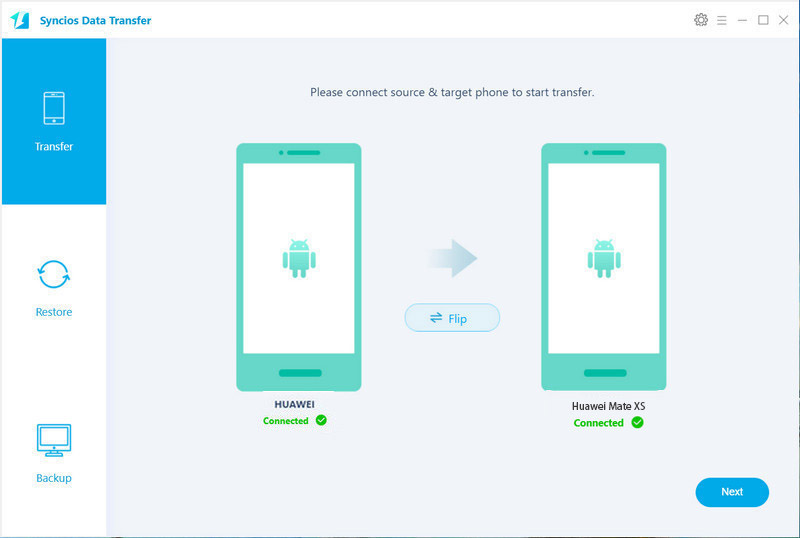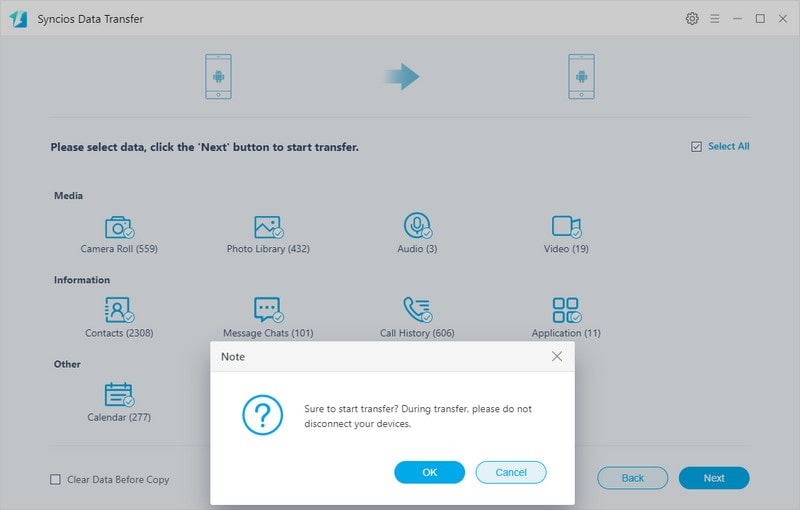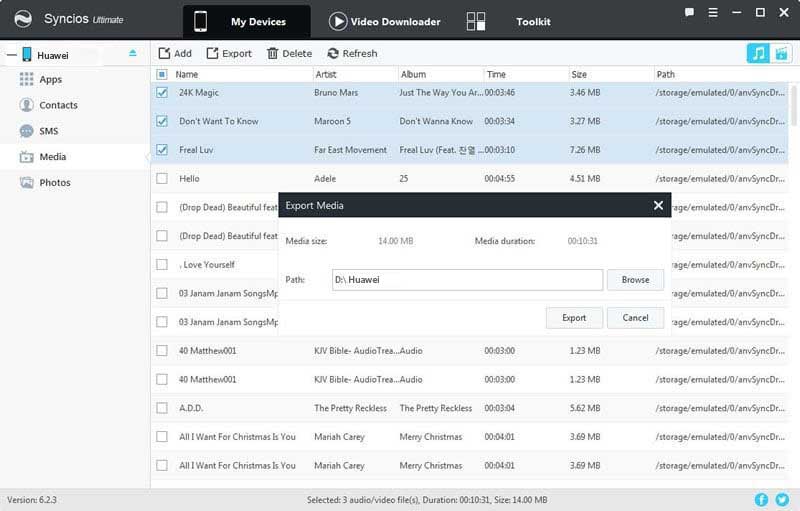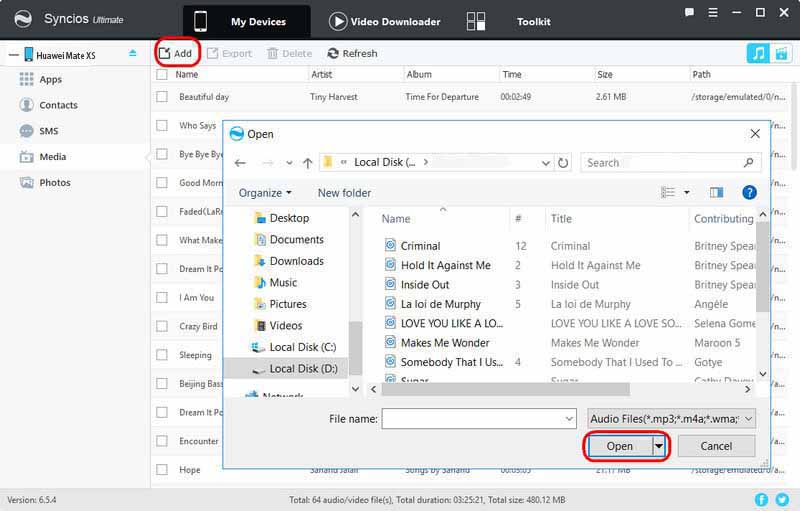Huawei Mate XS, новый складной телефон оснащен чипсетом Kirin 990 5G, модернизированной шарнирной структурой и улучшенной системой охлаждения, при этом экран, камеры и общий дизайн практически не изменились по сравнению с его предшественником, что делает его, пожалуй, самым приятным складным телефоном. что мы использовали. Для деловых людей новый Huawei Mate XS определенно станет выбором, поскольку он удобен и эффективен. Точно так же, если вы хотите синхронизировать данные из старого Huawei в Huawei Mate XS, вы можете просто следовать этому руководству, предлагающему 4 эффективных подхода.
Содержание
- Метод 1. Передача в один клик с помощью Syncios Data Transfer
- Метод 2. Выборочная передача с помощью Syncios Ultimate
- Метод 3. Копирование с помощью клонирования телефона
- Метод 4. Синхронизация с Huawei Share
Метод 1. Передача в один клик с помощью Syncios Data Transfer
Шаг 1 Загрузите Syncios Data Transfer на свой компьютер и запустите его. Подключите старый Huawei и Huawei Mate XS к компьютеру через USB-кабели. Следуйте инструкциям на экране, чтобы настроить его. Убедитесь, что целевое устройство находится справа, иначе вы можете щелкнуть стрелку посередине, чтобы внести изменения. Поскольку вы можете обнаружить, что модуль Transfer выбран по умолчанию, теперь вы можете ввести Next, чтобы продолжить.
Примечание. В случае проблемы с обнаружением устройства Android вы можете просто обратиться сюда.
Шаг 2 Категории, которые вы можете сделать резервную копию, перечислены в интерфейсе, которые также выбраны по умолчанию. Для передачи данных в один клик, включая контакты, сообщения, видео, фотографии и многое другое, из старого Huawei в Huawei Mate XS, вы можете просто нажать «Далее», чтобы сделать это. В противном случае вы можете снять флажок «Выбрать все», а затем отметить тот, который хотите передать. Пожалуйста, не отключайте свои устройства, пока не завершите передачу. Весь процесс будет связан с объемом данных в вашем телефоне.
Метод 2. Выборочная передача с помощью Syncios Ultimate
Шаг 1. Загрузите Syncios Ultimate
Загрузите Syncios Ultimate на свой компьютер и запустите его. После успешного обнаружения вашего устройства на левой панели вы найдете вкладки Приложения, Контакты, SMS, Медиа, Фото.
Шаг 2: экспорт данных со старого Huawei на компьютер
Подключите старый Huawei к компьютеру через USB-кабель и следуйте инструкциям на экране для его настройки. Если вы хотите выборочно перенести данные со старого Huawei на Huawei Mate XS, вы можете просто сначала создать резервную копию нужных данных на своем компьютере. Например, если вы хотите перенести свою музыку со старой на новую, просто перейдите в «Медиа», выберите музыку, которую вы хотите синхронизировать, а затем нажмите кнопку «Экспорт», чтобы перенести музыку с устройства на компьютер.
Шаг 3: Добавьте данные с компьютера в Huawei Mate XS
Теперь подключите свой Huawei Mate XS к компьютеру через USB-кабель. Поскольку мы скопировали музыку старого Huawei на компьютер, теперь просто перейдите в «Медиа >> Добавить», который доступен для «Добавить файлы» или «Добавить папку». Выбрав нужные музыкальные файлы, нажмите «Открыть» или «ОК». Просто подождите немного, и все песни будут перенесены на ваше новое устройство.
Примечание. В случае проблемы с обнаружением устройства Android вы можете просто обратиться сюда.
Метод 3. Копирование с помощью клонирования телефона
С приложением Huawei Phone Clone, установленным на обоих устройствах, передача данных со старого смартфона на новый Huawei стала намного проще, поскольку оно позволяет перемещать все важные данные одним щелчком мыши.
Шаг 1. Загрузите «Phone Clone» на старые модели Huawei и Huawei Mate XS из Google Play или Apple Store. После установки приложения «Phone Clone» на двух устройствах откройте приложение и выберите «Это новый телефон» на новом устройстве. Затем на старом телефоне выберите «Это старый телефон».
Шаг 2 Подключите телефоны, отсканировав QR-код старым телефоном. Используйте старый телефон для сканирования QR-кода, который появляется на новом телефоне, чтобы установить соединение с обоими устройствами.
Шаг 3 Выберите данные и начните миграцию. После подключения выберите данные для клонирования в старом телефоне, нажмите «Отправить данные» и дождитесь «Передача завершена».
Метод 4. Синхронизация с Huawei Share
Шаг 1. На Huawei Mate XS
Перейдите в область уведомлений> Нажмите на Huawei Share, после чего автоматически откроются WLAN и Bluetooth.
Шаг 2 На старом устройстве Huawei
Выберите нужные фото и видео, а затем нажмите «Поделиться»> «Huawei Share». Через некоторое время ваше старое устройство начнет поиск устройства поблизости. Затем нажмите на целевое устройство, чтобы оно соответствовало.
Шаг 3: вернитесь к Huawei Mate XS
На Huawei Mate XS появится запрос с вопросом, принимать или нет, просто нажмите Принять. Затем полученные файлы по умолчанию будут храниться в «Управление файлами»> «Huawei Share».
Резюме
Выше мы предлагаем 4 различных решения для передачи данных со старого Huawei на новый Huawei Mate XS. Если вам нужна быстрая и удобная передача данных, мы настоятельно рекомендуем вам попробовать Syncios Data Transfer, предназначенный для передачи одним щелчком мыши, и Syncios Ultimate, предназначенный для выборочного переключения.